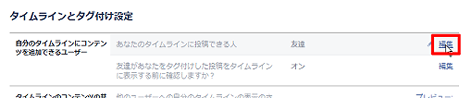Facebookで誕生日は知らせたいけどタイムラインに書き込んでほしくない場合の設定
Facebookで誕生日は知らせたいけどタイムラインに書き込んでほしくない場合の設定方法を紹介します。
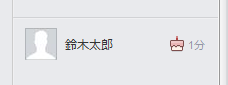
1.はじめに
Facebookで誕生日を公開している場合、その日になると友達に通知されるようになっています。
ちなみに誕生日の公開設定は、「基本データを編集」をクリック。
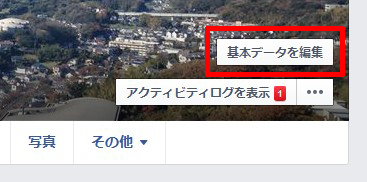
「連絡先と基本データ」をクリック。
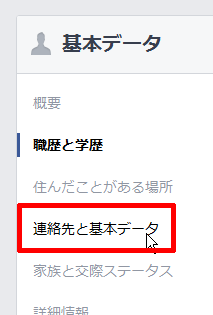
「誕生日」の右側にマウスをポイントすると「編集」というリンクが表示されるので、クリック。
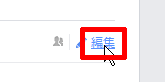
プルダウンメニューを表示して公開範囲を設定し「変更を保存」をクリックします。
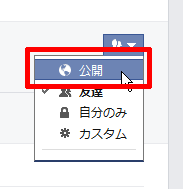
で、誕生日を公開(=「自分のみ」以外の設定)している場合、誕生日になると設定している範囲の人に誕生日が通知され、通知された人はタイムラインにおめでとうコメントを投稿できる仕様になっています。
ただ、タイムラインがおめでとうコメントで溢れたり、無関係なコメントまで投稿される可能性があります。
誕生日の公開範囲を「自分のみ」にする手もありますが、それでは誕生日が誰にも通知されなくなります。
ということで、誕生日はお知らせしたいけど、タイムラインに書き込んでほしくない場合の設定を紹介します。
この記事は2015年9月現在の仕様をもとに作成しています。
2.誕生日を通知してタイムラインに書き込まれないようにする
設定メニューから「設定」をクリック。
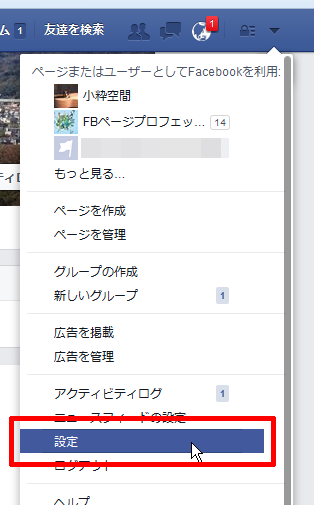
「タイムラインとタ...」をクリック。
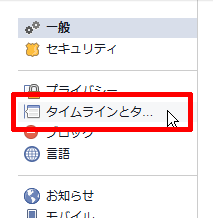
「あなたのタイムラインに投稿できる人」の右側にある「編集」をクリック。
「自分のみ」を設定して「閉じる」をクリック。
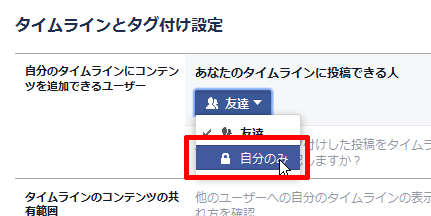
これで誕生日にタイムラインに投稿されることはなくなります。
なお上記の設定と関係なく、PCのチャットリストにローソクのアイコンだけが表示されます。
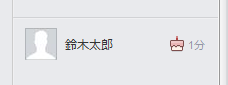
また同じく上記の設定と関係なく、PC版では次のように「今日はXXさんの誕生日です」と表示されます。
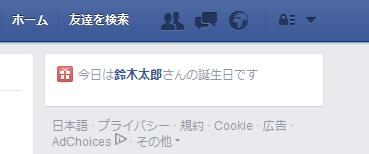
つまり、誕生日に限らず本人以外はタイムラインに投稿できなくする、ということです。
なお誕生日のコメントはメッセージで伝えられるような仕様になります。
またあなたの友達は、あなたが投稿した記事や写真などにコメントをつけることはこれまで通り可能です。
3.参考
参考記事は下記です。ありがとうございました。
- Facebookのテキスト投稿に背景色をつける方法
- Facebookで過去の投稿を探す方法
- Facebookアプリのアクセストークンの有効期限を確認する方法
- Facebookアプリのアクセストークンの有効期限を延長する方法
- Facebookページの投稿をGraph APIで取得する方法
- Facebookでハッシュタグを利用する方法
- Facebookのプロフィール写真変更をタイムラインに表示させない方法
- Facebookのテストユーザーでログイン画面からログインする方法
- Facebookアプリのテストユーザー作成方法(2016年版)
- Facebookの友達リストに「共通の友達」を表示する方法
- ウェブサイトにFacebookページのタイムラインを表示する方法
- iPhone版:Facebookページの管理者が個人アカウントでFacebookページの投稿に「いいね!」をする方法
- Facebookページの管理者が個人アカウントでFacebookページの投稿に「いいね!」をする方法
- Facebookでメールアドレス検索されないようにする方法
- Facebookページに管理者を追加する方法